第三章 MapInfo中表的操作与查询
- 格式:ppt
- 大小:487.50 KB
- 文档页数:12
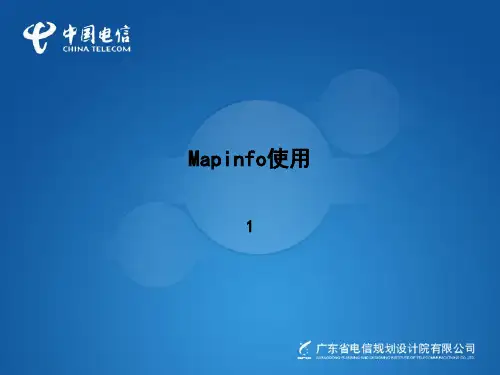
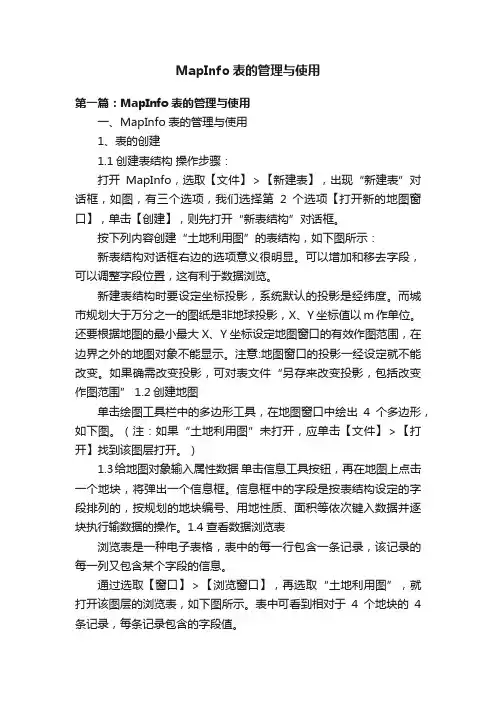
MapInfo表的管理与使用第一篇:MapInfo表的管理与使用一、MapInfo表的管理与使用1、表的创建1.1创建表结构操作步骤:打开MapInfo,选取【文件】>【新建表】,出现“新建表”对话框,如图,有三个选项,我们选择第2个选项【打开新的地图窗口】,单击【创建】,则先打开“新表结构”对话框。
按下列内容创建“土地利用图”的表结构,如下图所示:新表结构对话框右边的选项意义很明显。
可以增加和移去字段,可以调整字段位置,这有利于数据浏览。
新建表结构时要设定坐标投影,系统默认的投影是经纬度。
而城市规划大于万分之一的图纸是非地球投影,X、Y坐标值以m作单位。
还要根据地图的最小最大X、Y坐标设定地图窗口的有效作图范围,在边界之外的地图对象不能显示。
注意:地图窗口的投影一经设定就不能改变。
如果确需改变投影,可对表文件“另存来改变投影,包括改变作图范围” 1.2创建地图单击绘图工具栏中的多边形工具,在地图窗口中绘出4个多边形,如下图。
(注:如果“土地利用图”未打开,应单击【文件】>【打开】找到该图层打开。
)1.3给地图对象输入属性数据单击信息工具按钮,再在地图上点击一个地块,将弹出一个信息框。
信息框中的字段是按表结构设定的字段排列的,按规划的地块编号、用地性质、面积等依次键入数据并逐块执行输数据的操作。
1.4查看数据浏览表浏览表是一种电子表格,表中的每一行包含一条记录,该记录的每一列又包含某个字段的信息。
通过选取【窗口】>【浏览窗口】,再选取“土地利用图”,就打开该图层的浏览表,如下图所示。
表中可看到相对于4个地块的4条记录,每条记录包含的字段值。
如果将地图窗口与浏览窗口同时显示在屏幕上,我们就可以进行图与表的双向查询操作。
应用选择工具单击图上的一个地块,则表示相应的记录会突显。
相反,在表上单击一条记录,则图上的相应地块会突显。
以上就是创建MapInfo表文件的全过程,实际工作中只是数据更多、更具体而已。

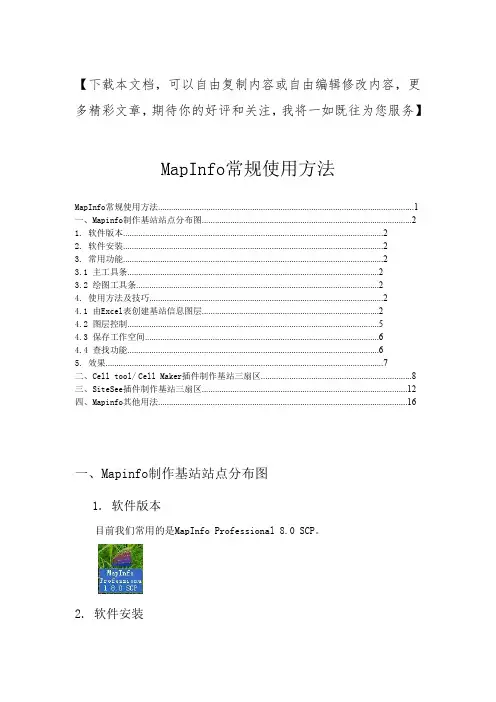
【下载本文档,可以自由复制内容或自由编辑修改内容,更多精彩文章,期待你的好评和关注,我将一如既往为您服务】MapInfo常规使用方法MapInfo常规使用方法 (1)一、Mapinfo制作基站站点分布图 (2)1.软件版本 (2)2.软件安装 (2)3.常用功能 (2)3.1 主工具条 (2)3.2 绘图工具条 (2)4.使用方法及技巧 (2)4.1 由Excel表创建基站信息图层 (2)4.2 图层控制 (5)4.3 保存工作空间 (6)4.4 查找功能 (6)5.效果 (7)二、Cell tool/Cell Maker插件制作基站三扇区 (8)三、SiteSee插件制作基站三扇区 (12)四、Mapinfo其他用法 (16)一、Mapinfo制作基站站点分布图1.软件版本目前我们常用的是MapInfo Professional 8.0 SCP。
2.软件安装安装和解密两个过程。
1、安装:双击可执行文件:setup.exe;2、破解:将MapInfo Professional\Key\Mapinfo+2.9.Hero下面的文件:Mapinfo+.exe,mapx40.ocx两个文件拷贝到安装目录:C:\Program Files\MapInfo\Professional下面,然后点击:Mapinfo+.exe运行即可。
3.常用功能3.1 主工具条3.2 绘图工具条在某一图层被设为可编辑时,绘图工具条便可以使用,在其上面进行绘图。
4.使用方法及技巧4.1 由Excel表创建基站信息图层第一步,打开Excel表。
选择“文件”下拉菜单-选择“打开”,即出现下图所示对话框:找到Excel表所在文件夹-文件类型选择Microsoft Excel (*.xls)-打开Excel表。
第二步,指定工作表中要访问的部分。
打开Excel文件后,出现一个选择框,如下图:如果Excel表有标题行,需要在“以选中范围……”前打勾,如上图(右),并在“命名范围”栏内选择“其他…”,即出现然后江“Sheet1!A1:E9”中的A1改为A2(也就是说输入单元格的范围不包括标题行),确定再确定,即得到第三步,创建图层。

巧用M a p i n f o软件S Q L查询功能肖Final approval draft on November 22, 2020巧用Mapinfo软件SQL查询功能提高工作效率1.新建图层操作顶端菜单:“文件->新建表”:出现“新建表窗口”如下:在“新建表窗口”中选择Open New Mapper,如果已经打开了一个地图窗口,也可以选择Add to Current Mapper。
选择Create New 创建一个新的表结构。
点击“Create…”按钮,出现“新建表结构”的窗口如下:在“新建表结构窗口”的下部输入Name、Type、Width用于定义字段的名字、类型和长度。
每输入完一个字段Name、Type和Width,点击窗口右上部的Add Field 按钮进入下一个字段的定义。
所有字段定义完成后,点击“新建表结构窗口”下部的Create…按钮,出现如下保存窗口,选择合适的路径,输入文件名后保存tab文件,保存类型选择默认的tab文件。
经过以上操作,空白的网格图层就新建并定义好了。
2.网格划分及去除重叠区域方法3.网格划分方法步骤一、使用顶端菜单:“文件->打开”或工具栏上的“打开”按钮,打开各参考图层步骤二、与步骤一同样的方法打开前一节建立的空白网格图层,并设置网格图层可编辑,如下图:步骤三、网格图层设置为可编辑后,使用“多边形”绘图工具开始绘制物理网格,如下图:如果与之前画的网格有共同的边界,建议尽量有交叠区域,便于去除重叠区域后形成无缝的边界。
4.去除重叠区域的方法5.步骤一、确认网格图层处于可编辑状态6.步骤二、选择两个网格中的一个网格,右键->编辑对象->设置目标,如下图:7.8.步骤三、选择另一个网格,右键->编辑对象->擦除,如下图:9.10.在弹出的窗口点击“OK”,如下图:11.计算网格面积使用顶端菜单:表->更新列:弹出更新列窗口如下,选择需要更新的表(Table to Update)为物理网格图层,需要更新的列(Column to Update)为网格面积,值来源(Get Value From Table)同样为物理网格图层,选择后点击“Assist…”按钮:弹出表达式窗口如下,选择functions框里的Area函数,然后点击“OK”按钮,网格的面积就计算并填入图层了,保存图层。

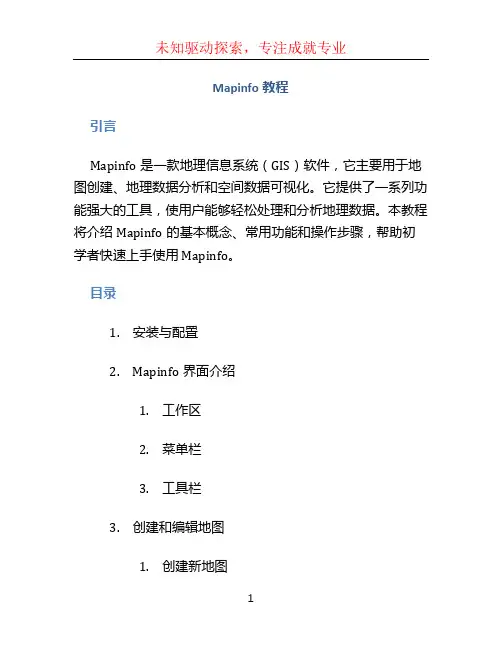
Mapinfo教程
引言
Mapinfo是一款地理信息系统(GIS)软件,它主要用于地图创建、地理数据分析和空间数据可视化。
它提供了一系列功能强大的工具,使用户能够轻松处理和分析地理数据。
本教程将介绍Mapinfo的基本概念、常用功能和操作步骤,帮助初学者快速上手使用Mapinfo。
目录
1.安装与配置
2.Mapinfo界面介绍
1.工作区
2.菜单栏
3.工具栏
3.创建和编辑地图
1.创建新地图
2.导入地理数据
3.创建图层
4.编辑图层
4.地理数据分析
1.空间查询
2.属性查询
3.空间分析
5.数据可视化
1.创建主题图
2.图表制作
1. 安装与配置
在开始使用Mapinfo之前,您需要先下载和安装Mapinfo 软件。
您可以到Mapinfo官方网站下载安装程序,并按照安装向导进行操作。
一旦安装完成,您可能还需要配置一些软件设置,如选择语言、设置默认地图坐标系等。
2. Mapinfo界面介绍
2.1 工作区
Mapinfo的工作区包括地图窗口、图层列表和信息窗格。
地图窗口是您进行地图浏览和编辑的主要区域,它显示了地理数据的可视化效果。
图层列表用于管理和显示地图中的不同图层,您可以通过勾选或取消勾选图层来控制其可见性。
信息窗格则显示了与地图相关的属性信息和统计数据。
2.2 菜单栏
Mapinfo的菜单栏包含了各种功能命令和工具选项,您可以使用这些选项进行地图创建、数据分析、编辑等操作。
常用的菜单栏选项包括。
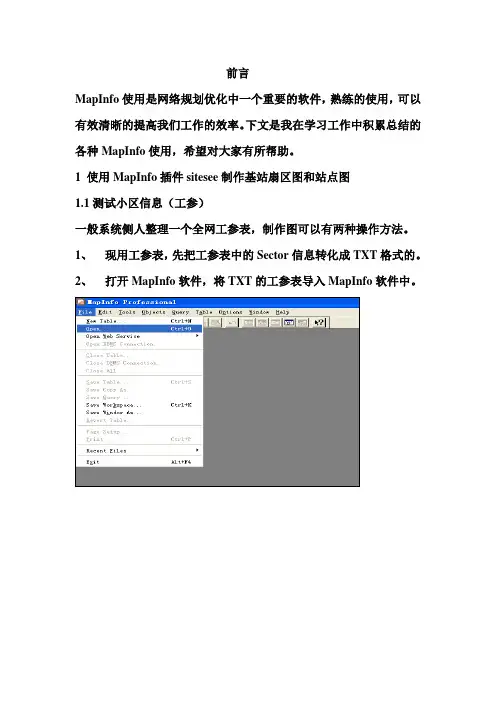
前言MapInfo使用是网络规划优化中一个重要的软件,熟练的使用,可以有效清晰的提高我们工作的效率。
下文是我在学习工作中积累总结的各种MapInfo使用,希望对大家有所帮助。
1 使用MapInfo插件sitesee制作基站扇区图和站点图1.1测试小区信息(工参)一般系统侧人整理一个全网工参表,制作图可以有两种操作方法。
1、现用工参表,先把工参表中的Sector信息转化成TXT格式的。
2、打开MapInfo软件,将TXT的工参表导入MapInfo软件中。
3、选择如下图:4、注意打勾,点击OK5、出现如下图6、制作站点图:点击table菜单中Greate points选项,如下图点击上图圆圈,选择站点的形状、大小、颜色,选择圆圈的经纬度,点OK,站点图制作完成。
制作后打开制作的TAB图,点制作完成。
如下图:站点图制作有利于区分新建站和原站7、使用sitesee插件制作基站扇区图,打开sitesee插件,点击圆圈8、选择如下图,纬度、经度、扇区的大小(一般选择0.1或者0.2)波瓣角(一般选择65、45、30),在选择“方位角”点OK9、扇区图制作完成,显示基站名选择上图的站名就可以同时显示站名和PN的方法,选择“Expression”,出现对画框,选择“站名+PN”点OK另外一种方法:标准EXCELL表格,EXCELL里面的项需要从总工参表里取。
下图是标准EXCELL表格,可以借用E:\软件使用说明\MapInfo使用\扇区图形(1)用MapInfo打开标准EXCELL表格,如图(2)选择“other”出现右边对话框,将A1该为A2,点OK,左图圆圈打勾,出现下面对话框,点OK(3)出现如下的图(4)与上面制作站点图和扇区图操作一样2. MapInfo中TAB格式制作和MIF格式文件的转化1、新建一个TAB文件这样一个新的TAB文件就建立成功2、新TAB文件,是为了画测试路线、BSC分组区域、话务载频区域,还有测试分组图画测试路线,双击线条,出现对话框,可以在TAB上输出字体3、TAB文件转化成mif文件格式,鼎立6.3支持mif格式的测试路线图点击table菜单中Import选项mif格式文件完成3.创建主题地图1、首先打开全网扇区图或者站点图,点击table菜单中Greate Thematic Map 选项2、点击Nest根据不同的条件设置区分地图,可以BSC、话务载频、割接开通批次等3、根据如下话务载频情况设置不同的颜色4、点OK,得到如下图我们画BSC区域、话务载频区域都是依照上面的不同颜色区分而画。
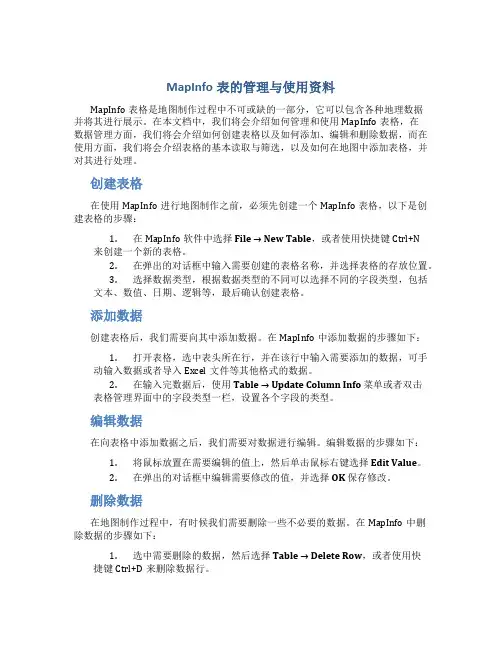
MapInfo表的管理与使用资料MapInfo表格是地图制作过程中不可或缺的一部分,它可以包含各种地理数据并将其进行展示。
在本文档中,我们将会介绍如何管理和使用MapInfo表格,在数据管理方面,我们将会介绍如何创建表格以及如何添加、编辑和删除数据,而在使用方面,我们将会介绍表格的基本读取与筛选,以及如何在地图中添加表格,并对其进行处理。
创建表格在使用MapInfo进行地图制作之前,必须先创建一个MapInfo表格,以下是创建表格的步骤:1.在MapInfo软件中选择File → New Table,或者使用快捷键Ctrl+N来创建一个新的表格。
2.在弹出的对话框中输入需要创建的表格名称,并选择表格的存放位置。
3.选择数据类型,根据数据类型的不同可以选择不同的字段类型,包括文本、数值、日期、逻辑等,最后确认创建表格。
添加数据创建表格后,我们需要向其中添加数据。
在MapInfo中添加数据的步骤如下:1.打开表格,选中表头所在行,并在该行中输入需要添加的数据,可手动输入数据或者导入Excel文件等其他格式的数据。
2.在输入完数据后,使用Table → Update Column Info菜单或者双击表格管理界面中的字段类型一栏,设置各个字段的类型。
编辑数据在向表格中添加数据之后,我们需要对数据进行编辑。
编辑数据的步骤如下:1.将鼠标放置在需要编辑的值上,然后单击鼠标右键选择Edit Value。
2.在弹出的对话框中编辑需要修改的值,并选择OK保存修改。
删除数据在地图制作过程中,有时候我们需要删除一些不必要的数据。
在MapInfo中删除数据的步骤如下:1.选中需要删除的数据,然后选择Table → Delete Row,或者使用快捷键Ctrl+D来删除数据行。
2.在删除数据时,MapInfo会询问是否真的需要删除,确认之后删除数据。
读取表格在创建、添加、编辑和删除数据后,我们需要在地图制作过程中使用MapInfo表格。
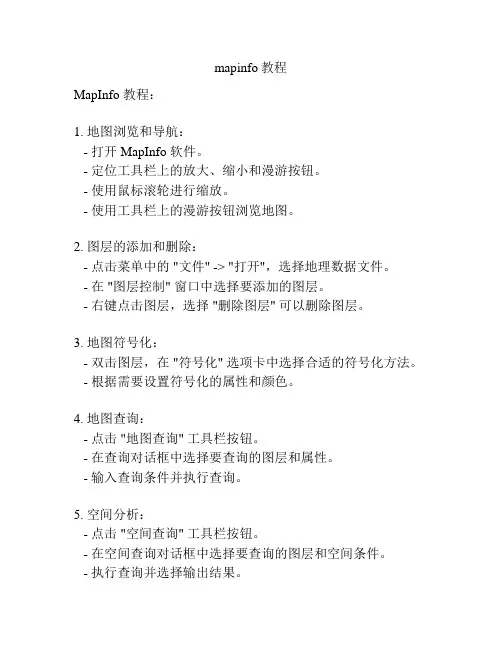
mapinfo教程
MapInfo 教程:
1. 地图浏览和导航:
- 打开 MapInfo 软件。
- 定位工具栏上的放大、缩小和漫游按钮。
- 使用鼠标滚轮进行缩放。
- 使用工具栏上的漫游按钮浏览地图。
2. 图层的添加和删除:
- 点击菜单中的 "文件" -> "打开",选择地理数据文件。
- 在 "图层控制" 窗口中选择要添加的图层。
- 右键点击图层,选择 "删除图层" 可以删除图层。
3. 地图符号化:
- 双击图层,在 "符号化" 选项卡中选择合适的符号化方法。
- 根据需要设置符号化的属性和颜色。
4. 地图查询:
- 点击 "地图查询" 工具栏按钮。
- 在查询对话框中选择要查询的图层和属性。
- 输入查询条件并执行查询。
5. 空间分析:
- 点击 "空间查询" 工具栏按钮。
- 在空间查询对话框中选择要查询的图层和空间条件。
- 执行查询并选择输出结果。
6. 地图输出:
- 点击菜单中的 "文件" -> "导出地图"。
- 选择输出格式和目标路径。
- 设置输出地图的样式和布局。
- 点击 "导出" 完成地图输出。
这些是 MapInfo 的基本操作和功能,希望对您有帮助。
如有其他问题,请随时提问。

MAPINFO难点之SQL查询及操作大全据库中进行知识发现的技术——空间数据挖掘(Spatial Data Mining,本文简称SDM)。
空间数据挖掘是从空间数据库中提取隐含的、用户感兴趣的空间和非空间模式和普遍特征的过程。
SL查询SL Select的一般步骤:1.打开你要查询的表。
你要查询的表为基础表(Base Table)2.选择uery>SL Select,填写SL Select对话框满足你需要的那些分。
按击OK,Mapinfo进行查询。
Mapinfo从你的基础表中抽出数据,把查询结果保存在一个被称为结果表的特殊临时表中。
结果表仅有满足你的条件的行和列。
结果表的默认名是Selection(尽管你可以在SL Select对话框的Info Table Named位置上指定一个不同的结果表名)。
注意:以下第三条暗示:结果表既反映在Browser窗口,也反映在Map窗口中,换句话说,可收查询结果保存为另一个图层。
保存方法见下面的第5条。
3.如果你要看查询结果,打开一个Map窗口或(和)一个Browser窗口。
默认的是MapInfo自动以一个Browser窗口显示结果表(除非你清除了SL Select对话框中的Browser Results检查盒)。
如果你的结果表被命名为Selection(默认名),Browser窗就显示一个不同的表名,例如uery1名uery2。
这是因为你浏览这个Selection表的瞬间,MapInfo对该表作了一个“快拍”,并命名这个快拍为ueryn(n是数字,1或更大)。
MapInfo主要按快拍是因为“Selection”是一个特殊的表名,每当你选择或不选择某些行时,Selection都。
Mapinfo在网络规划中常用操作指导目录1. 我如何根据工参制作一幅基站拓扑图? (3)2. 我不想生成扇区图,我只想生成点状的基站分布图,怎么做? (7)3. 我想给基站拓扑图赋上颜色,最好不同的扇区颜色不同,怎么做? (8)4. 如何制作专题制图? (9)5. 我想做一幅区域划分图,怎么做? (13)6. 我想要获取一幅地图图元的经纬度,怎么做? (15)7. 如何在地图上获取一块区域的面积? (20)8. 如何在地图上查询特定的图元? (23)9. 我在下面地市办公,可是暂时还没有买到电子地图,可工作又需要一定的地图进行辅助,怎么办? (28)1.我如何根据工参制作一幅基站拓扑图?所需:Mapinfo、sitesee插件、工参表(包含经纬度)⑴首先打开Mapinfo选择Tools—Run MapBasic Program,找到sitesee.mbx所在位置,点击打开后。
在T able 菜单下增加了WFI Sitesee子菜单。
⑵打开工参表(示例)由于Mapinfo打开xls文件时较为复杂,我们通常是将xls转换为txt后再导入Mapinfo 中。
打开工参表后,点击“文件—另存为”注意选择保存类型为“文本文件(制表符分隔)(*.txt)”。
而后在Mapinfo中,点击“文件—打开”注意打开文件类型选择,点击打开后,注意如下对话框中红色部分的选择字体的设置设置为不用转换,并采用第一行作为列标题。
点击OK后即成功导入表。
⑶点击Table—WFI SiteSee—Create Site Boundaries将表中各个字段填写完全,点击OK后生成tab文件并提示填选文件保存位置。
⑷点击File—Open打开生成的Tab文件如图2.我不想生成扇区图,我只想生成点状的基站分布图,怎么做?⑴按照生成基站拓扑图的所讲的方法将工参数据转换成txt格式文件并用Mapinfo打开⑵点击Table—Create Points注意选择好x、y坐标分别采用的数据的列名,通常我们均采用经度作为x轴,纬度作为y 轴。